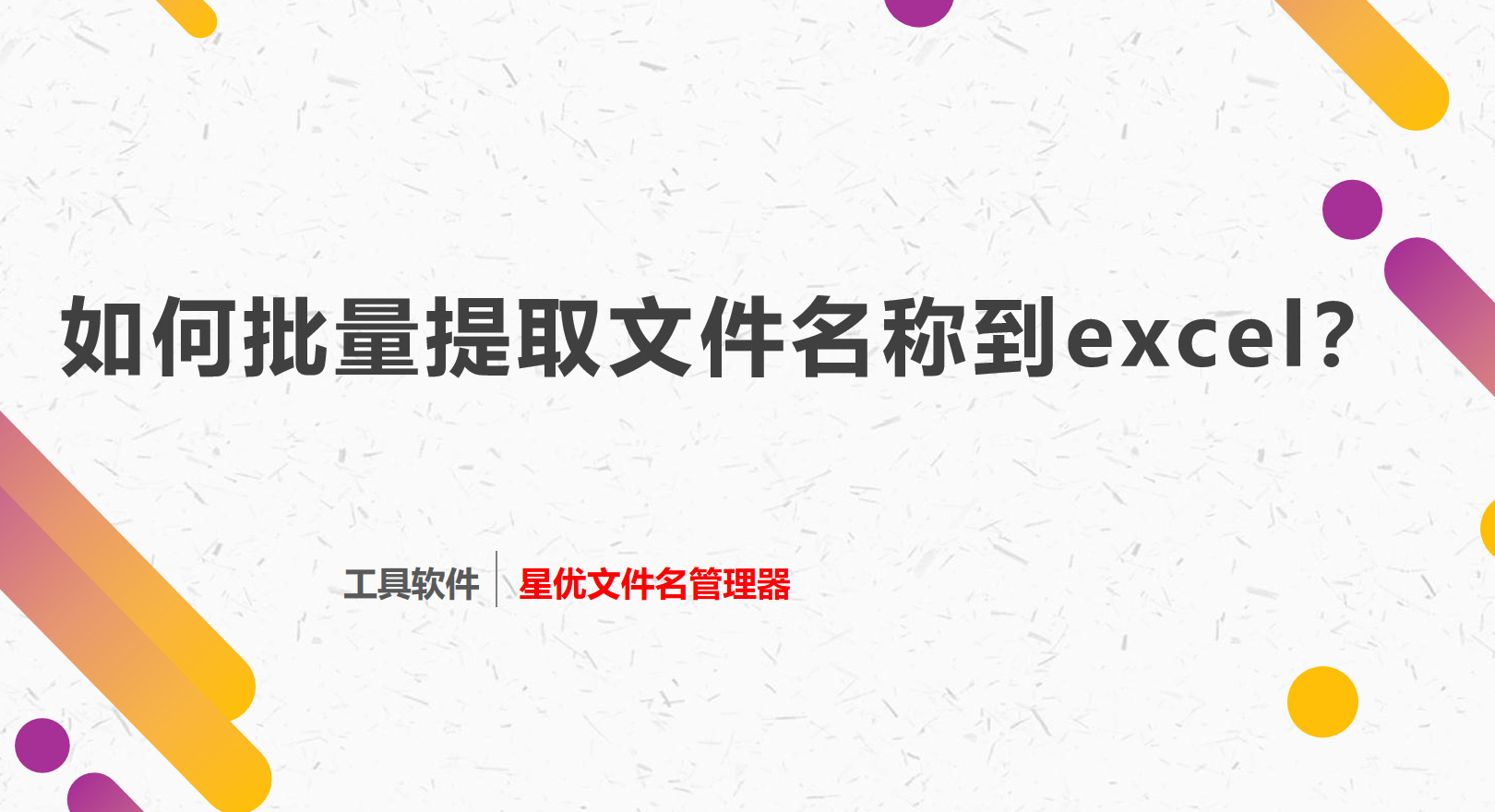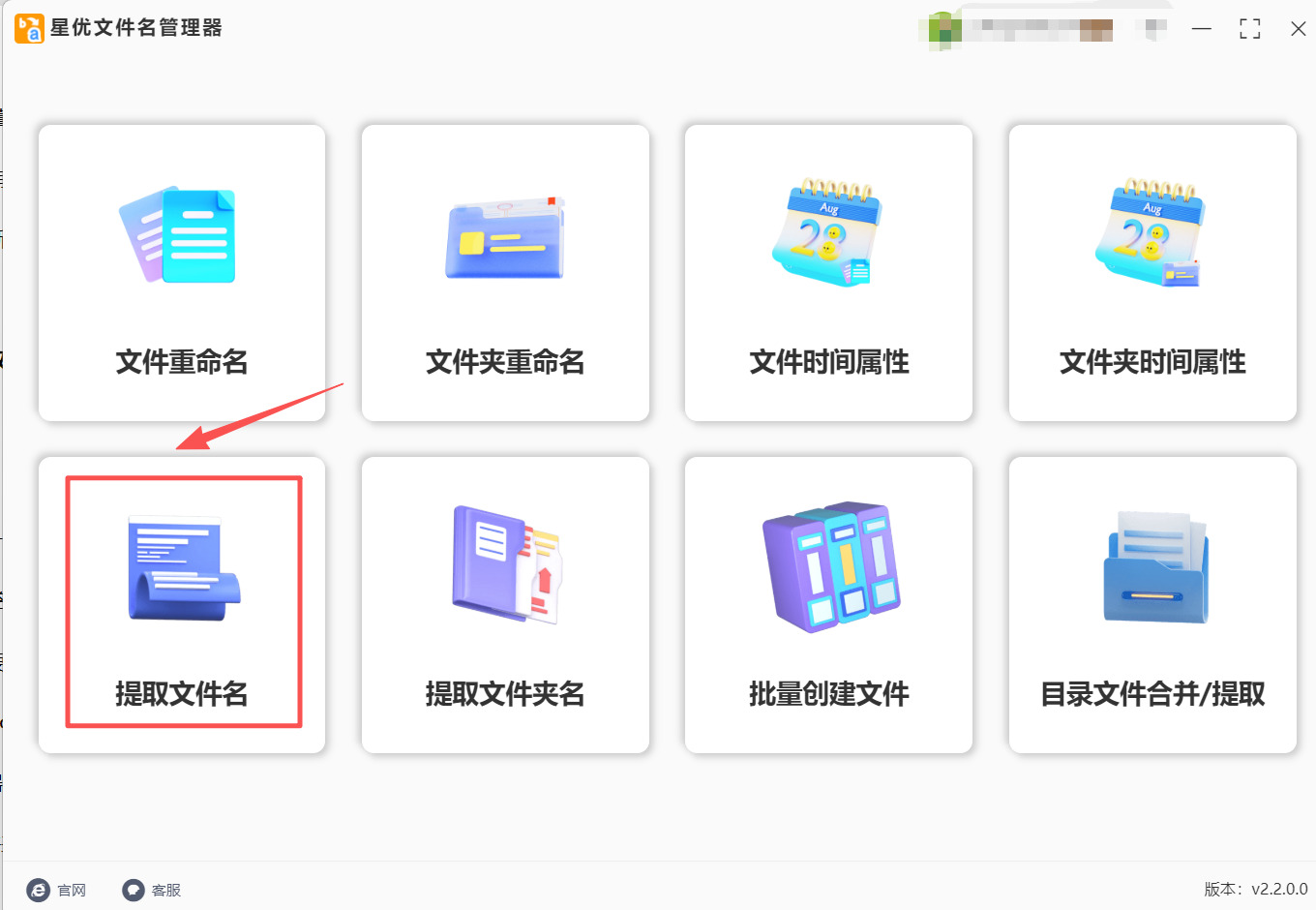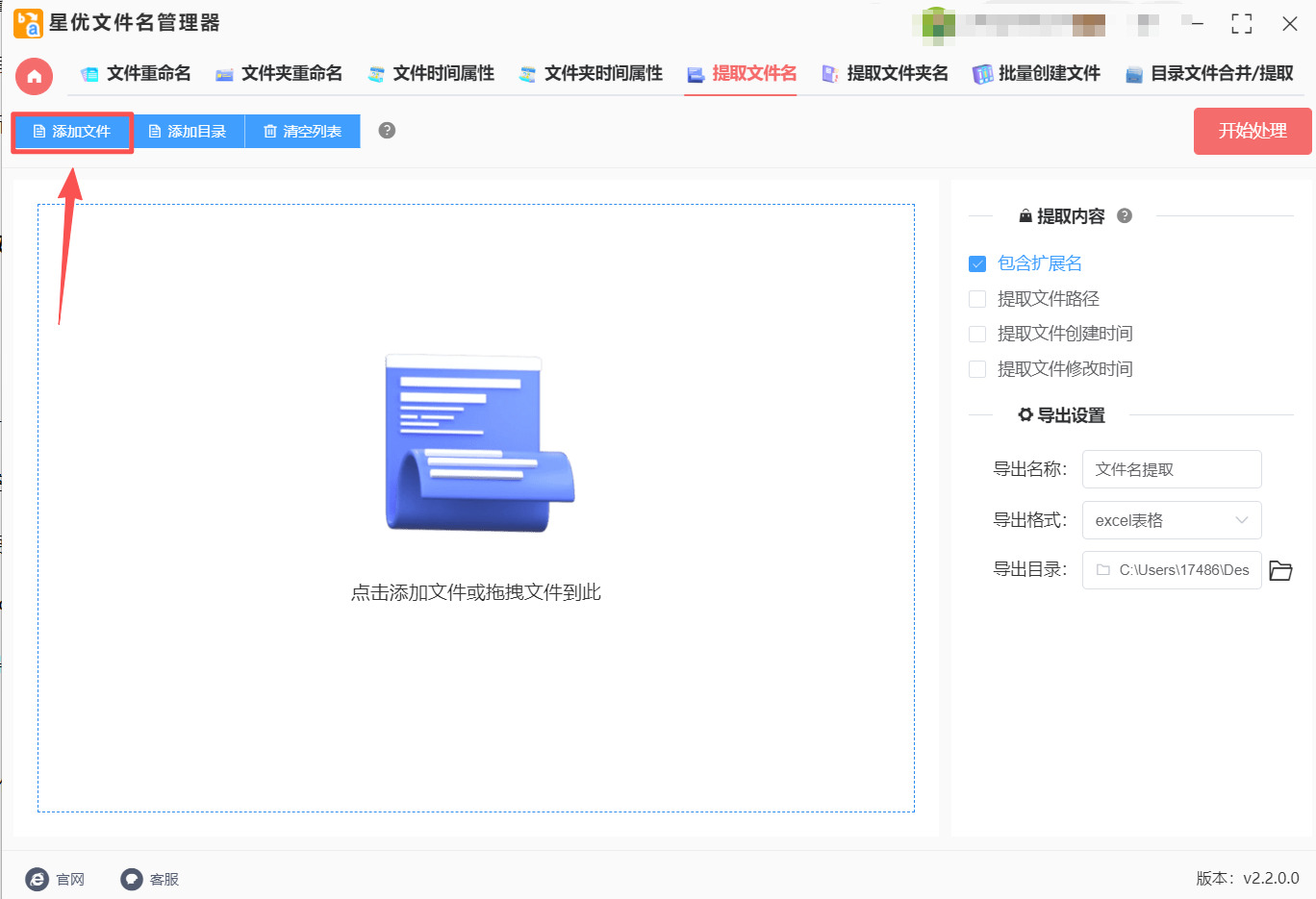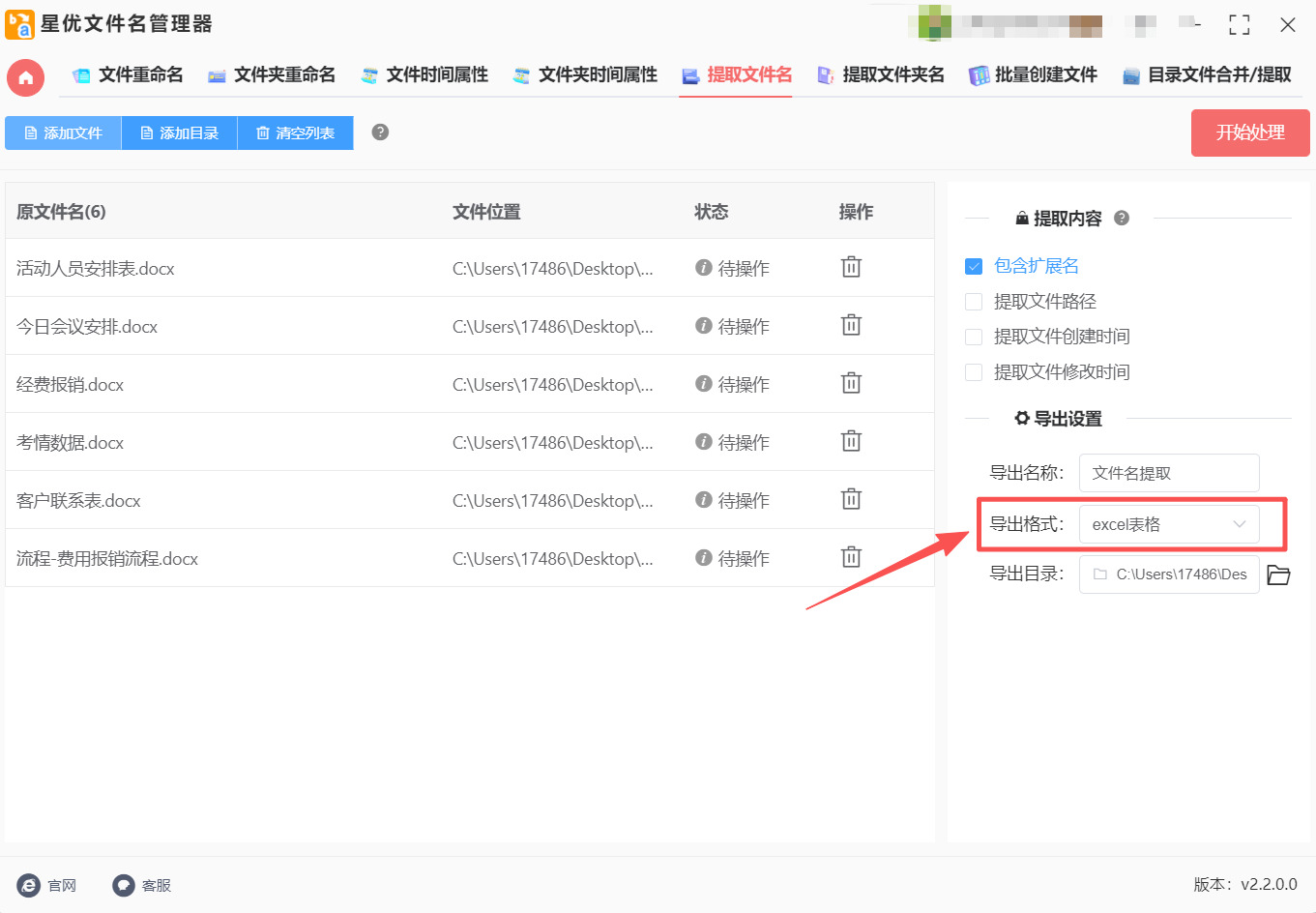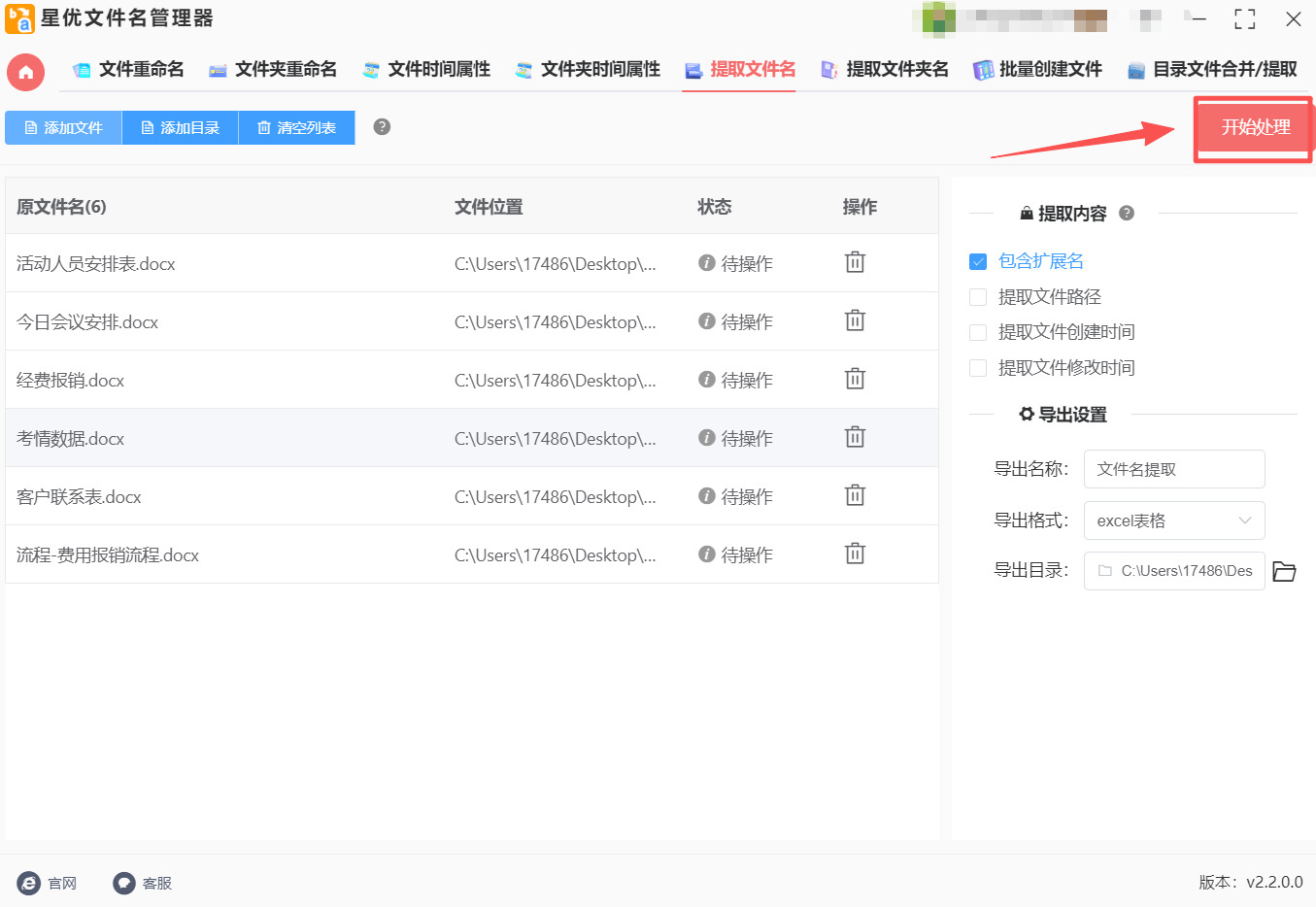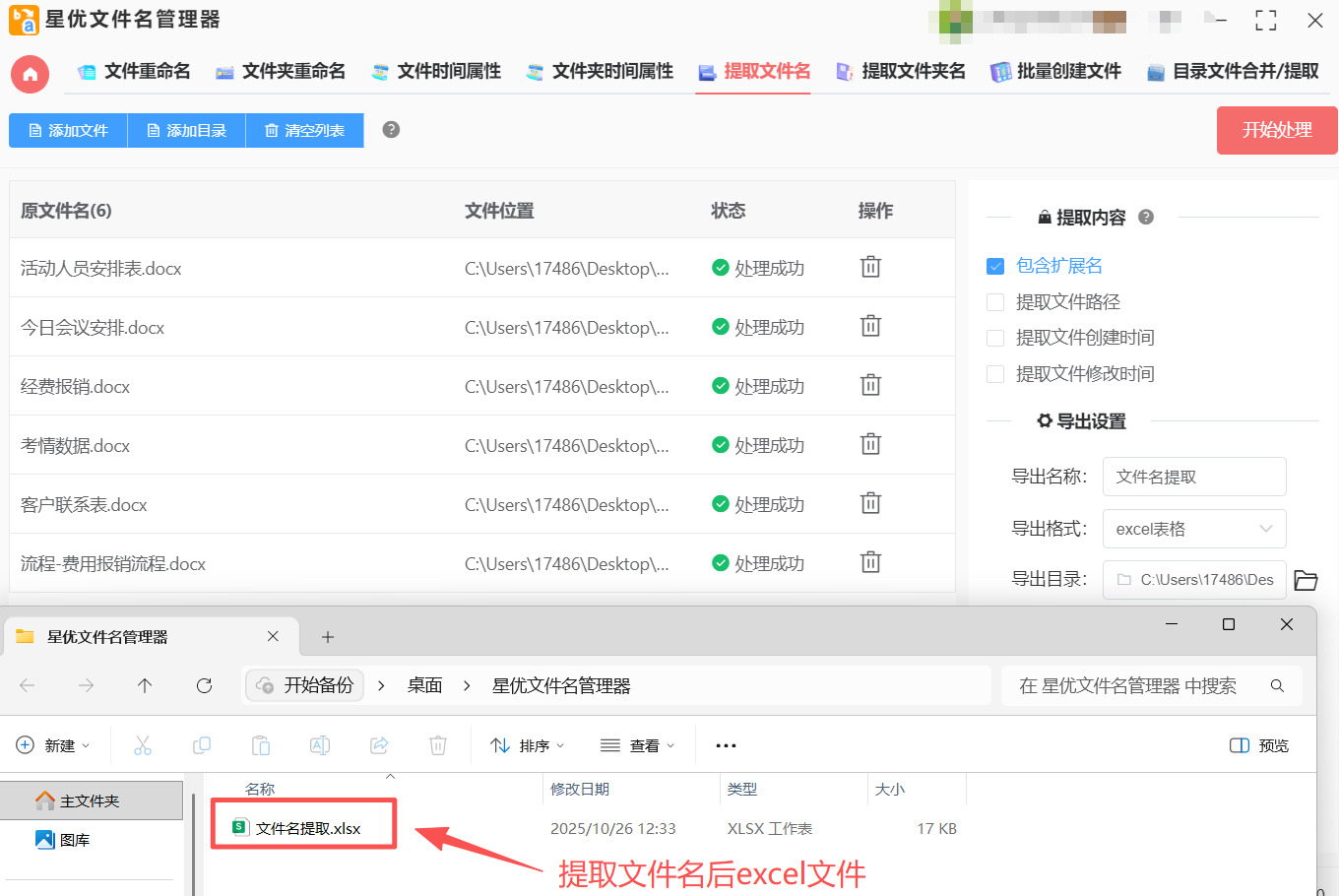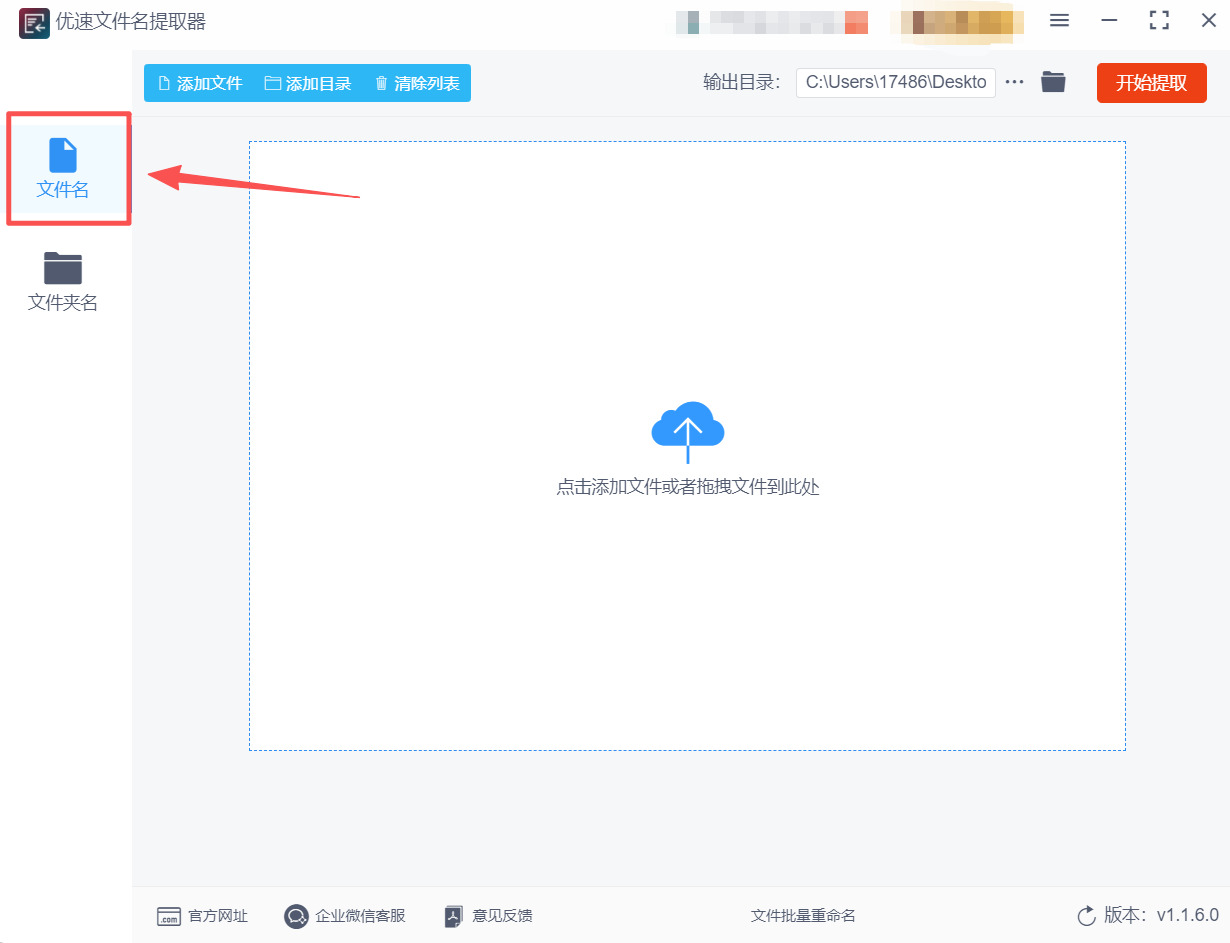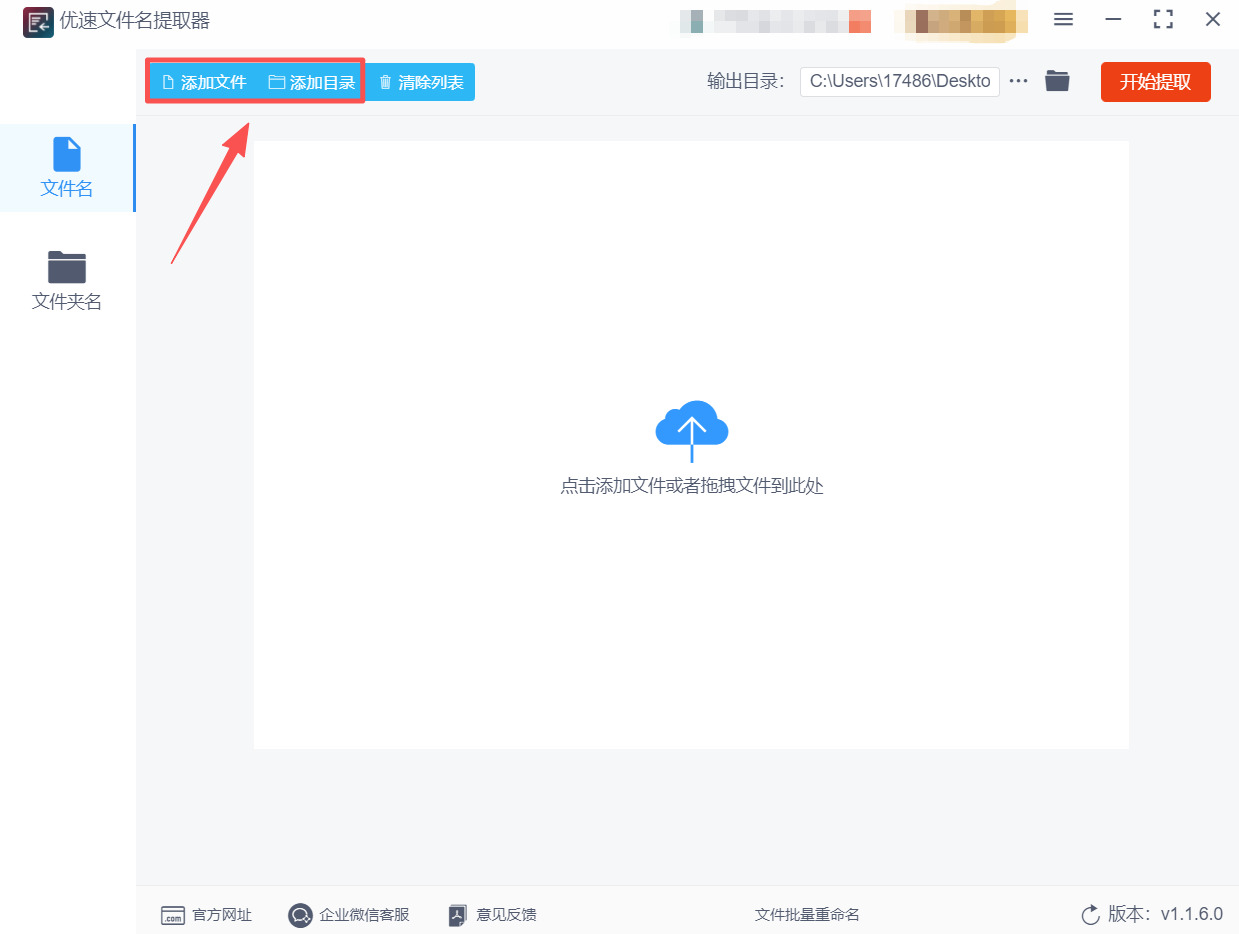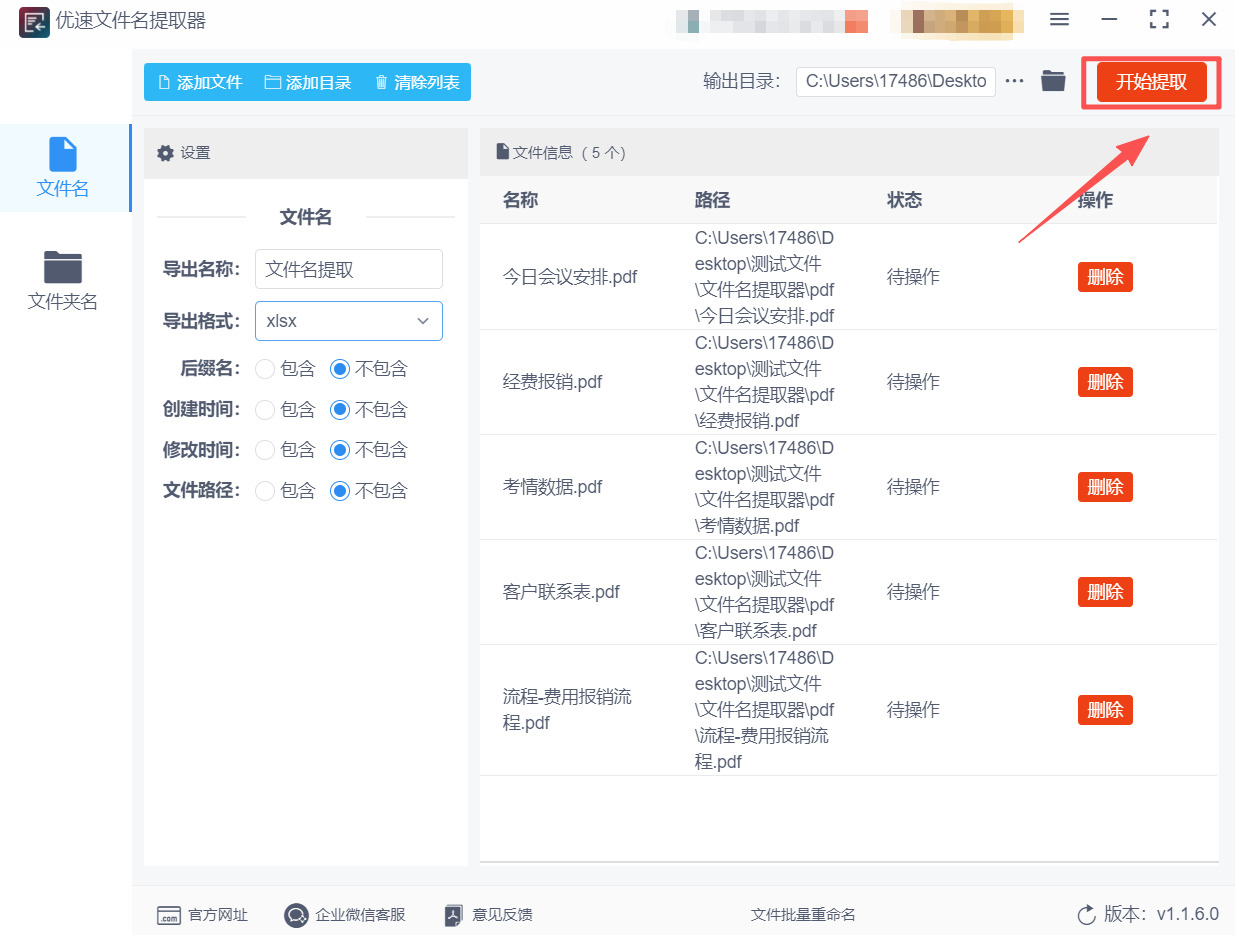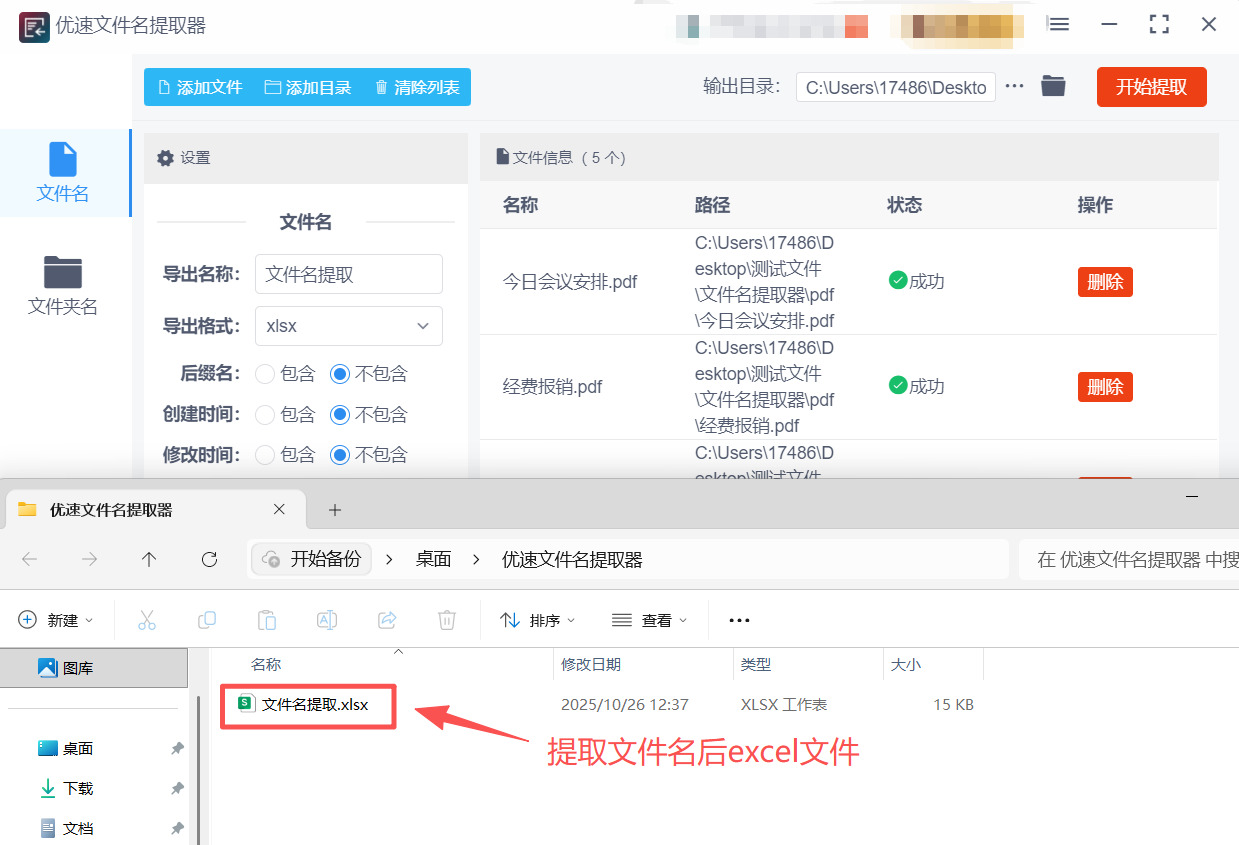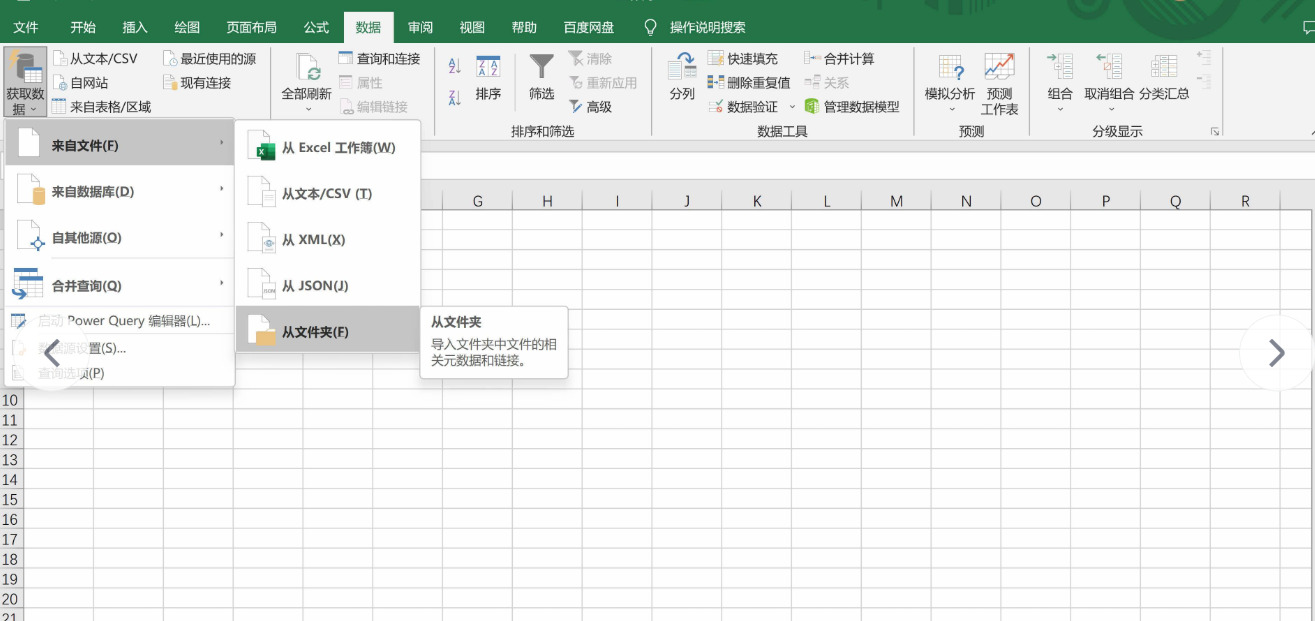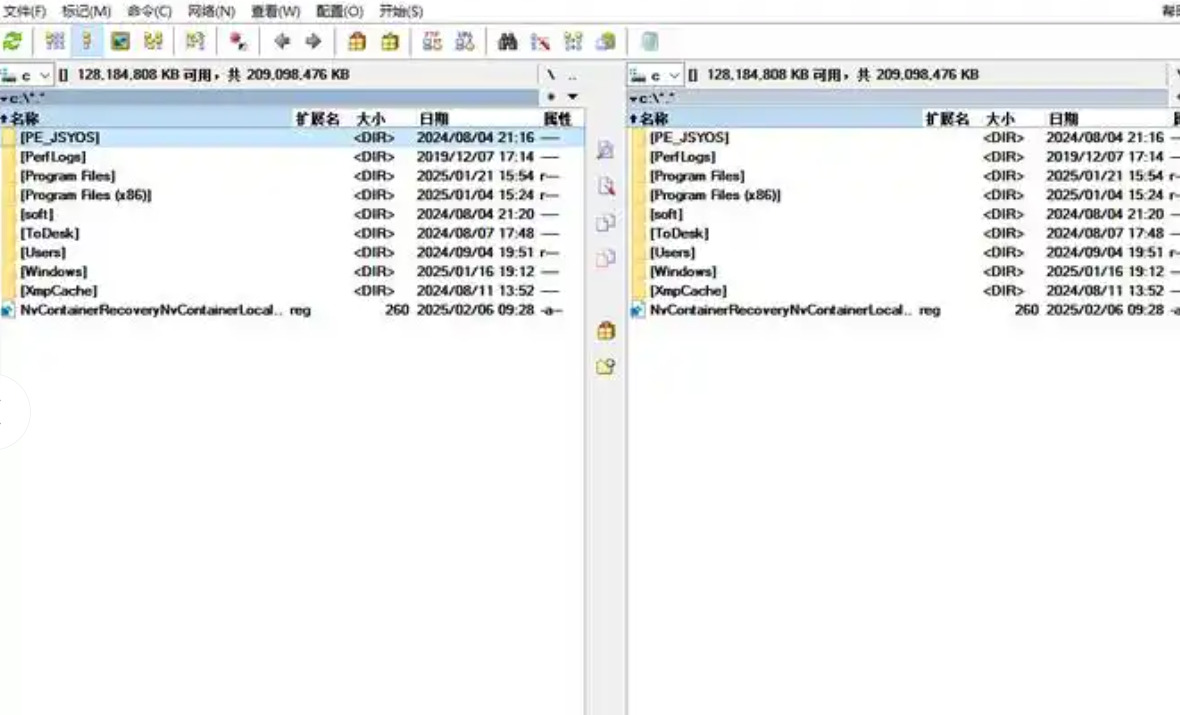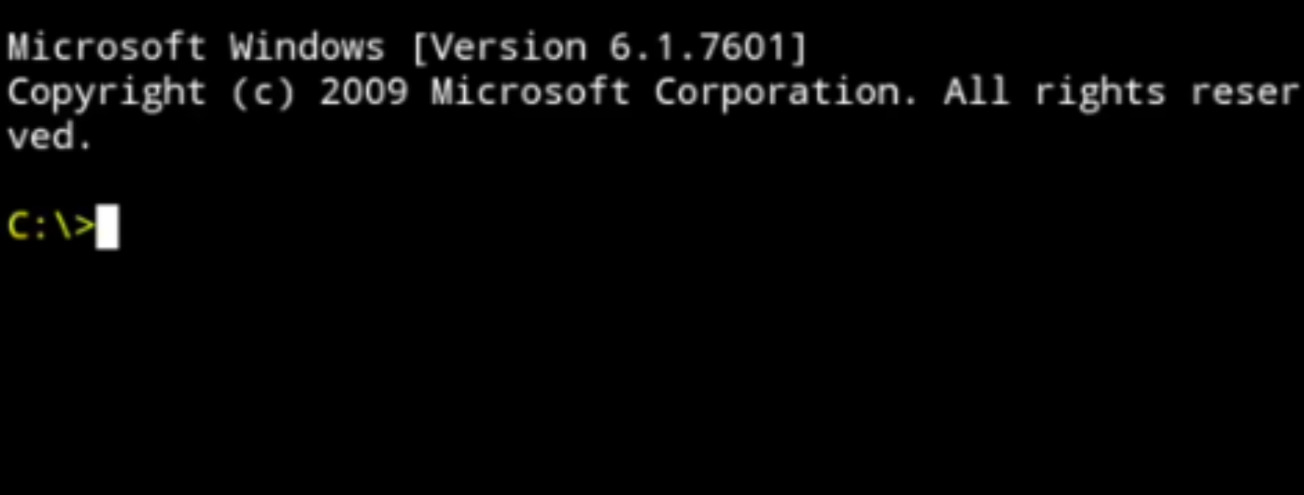整理文件夹时,你是不是常需要把几十甚至上百个文件名汇总到Excel里?手动一个个复制粘贴,不仅耗时还容易漏输、错输;遇到带特殊字符或长文件名的文件,反复核对更是让人头大。
很多人以为这种批量操作需要懂代码或复杂软件,其实完全不用!不管你是电脑新手,还是想快速搞定工作的职场人,都有简单易上手的方案。接下来分享5种实用方法,从专业工具到系统自带功能,每步都清晰易懂,让你轻松把批量文件名导入Excel。
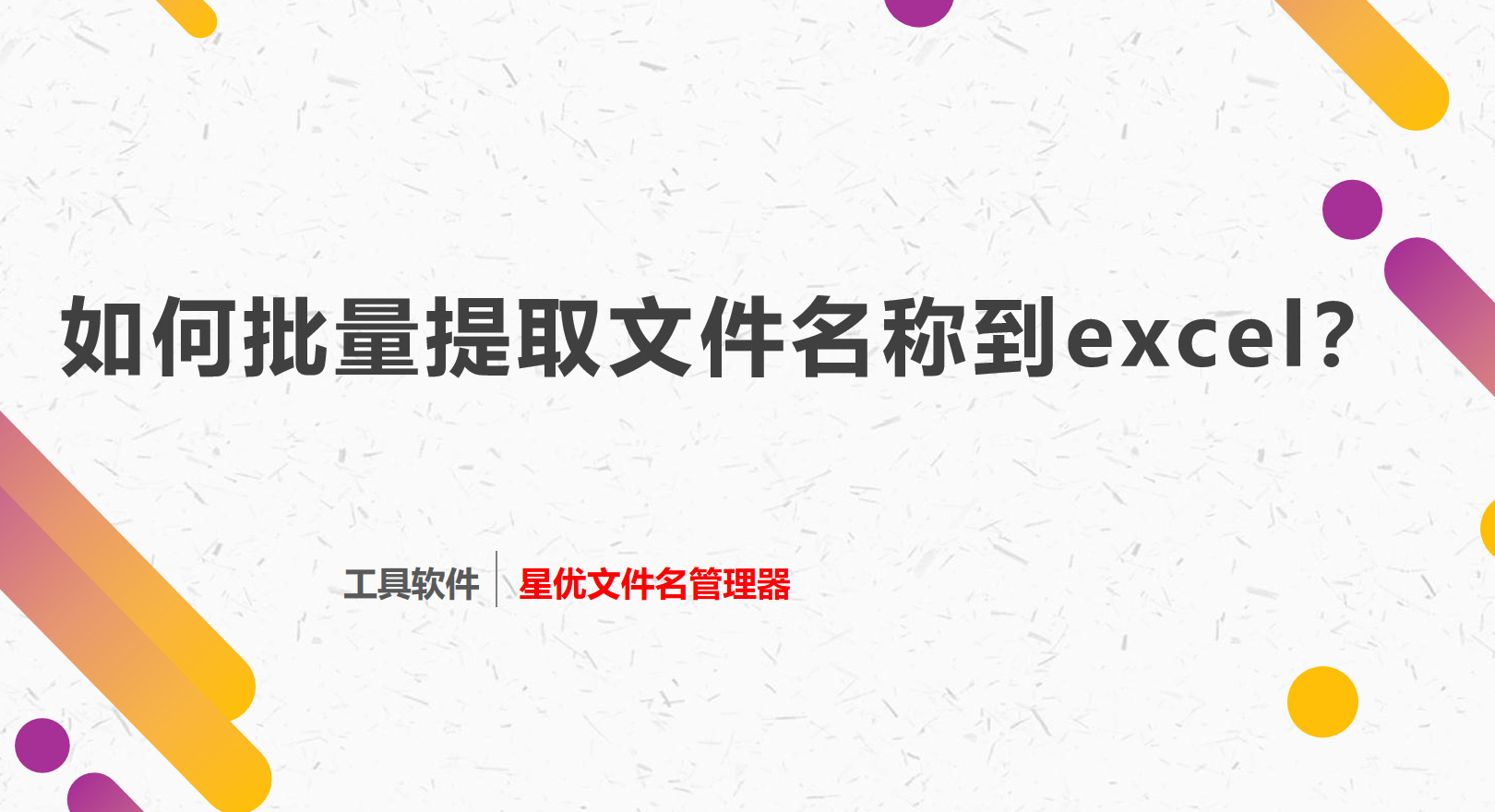
方法一:使用星优文件名管理器提取
软件名称:星优文件名管理器
推荐指:☆☆☆☆☆
推荐说明:专为文件名批量处理设计的工具,支持一键提取文件夹内所有文件名(含子文件夹),可自定义提取格式(如仅文件名、带后缀、含路径),还能直接导出为Excel格式,无需手动转换,操作零门槛,适合需要频繁批量提取文件名的用户。
软件下载地址:https://www.xingyousoft.com/softcenter/XYRename
步骤1:安星优文件名管理器软件到电脑上,打开后点击左侧【提取文件名】功能模块。
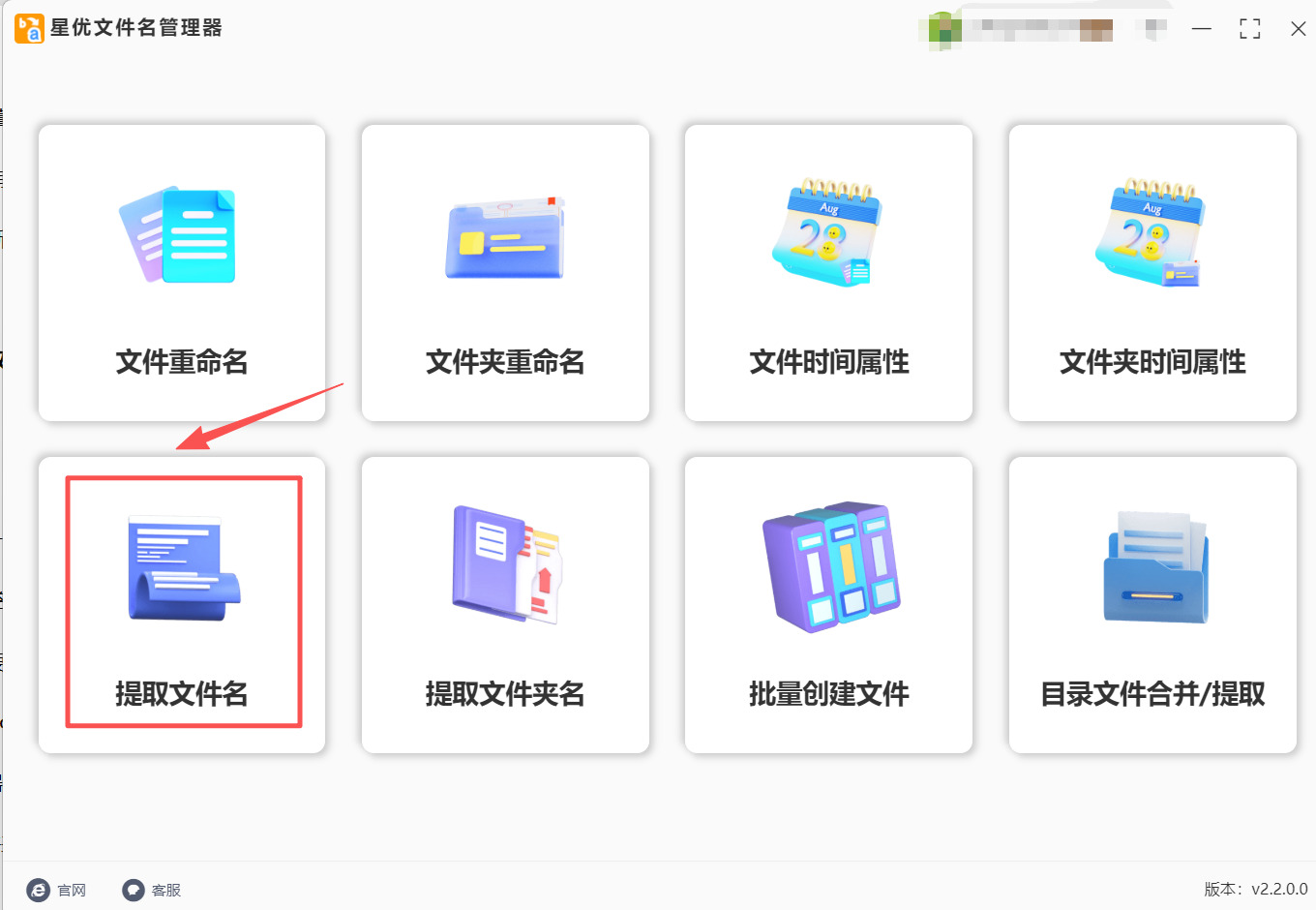
步骤2:点击界面左上角的【添加文件】按钮,选择需要提取文件名的目标文件夹(支持同时添加多个文件夹)。
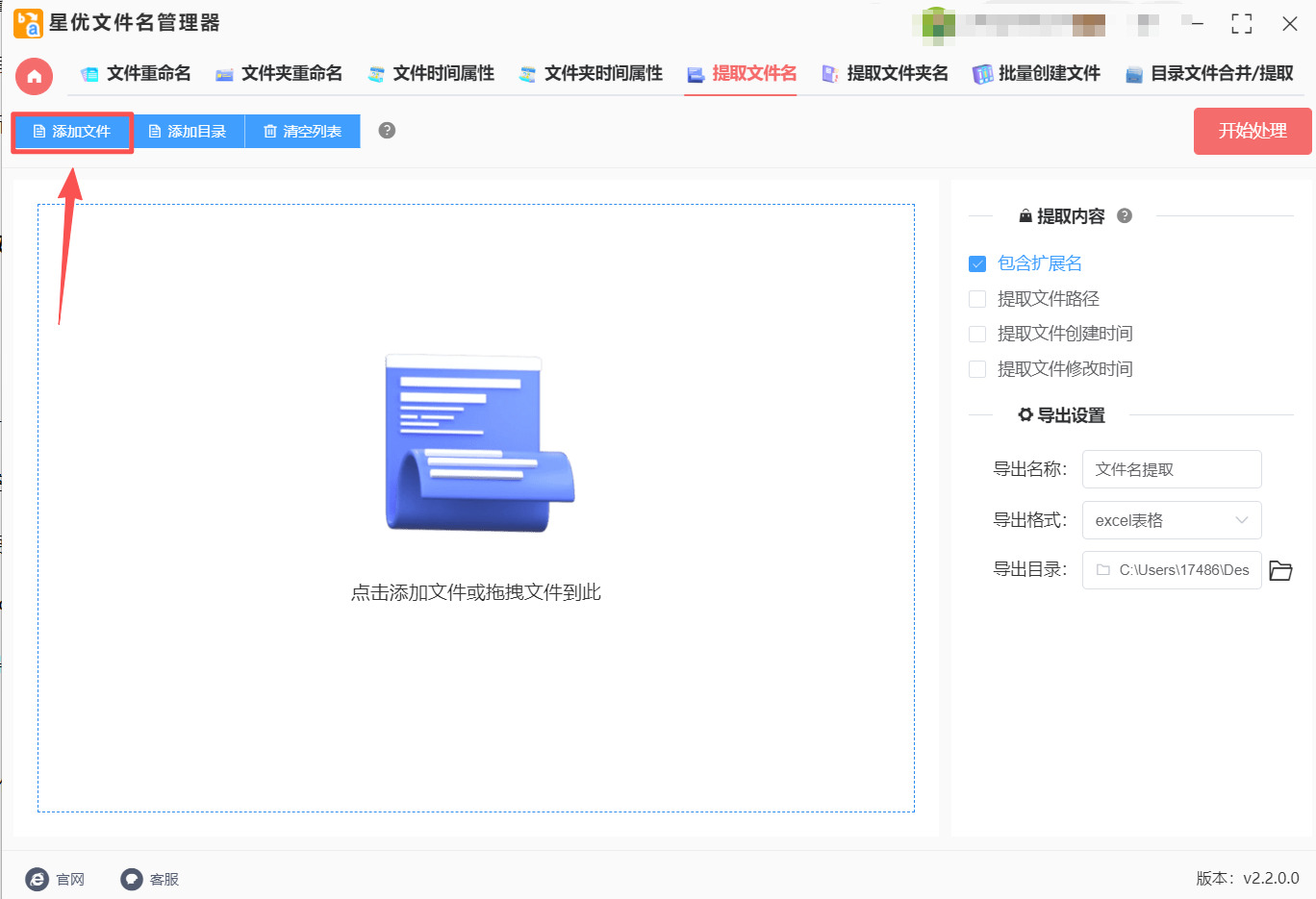
步骤3:点击右下角的【导出格式】选项,将格式设置为excel表格,其他设置大家可以选择保持默认也可以自由修改。
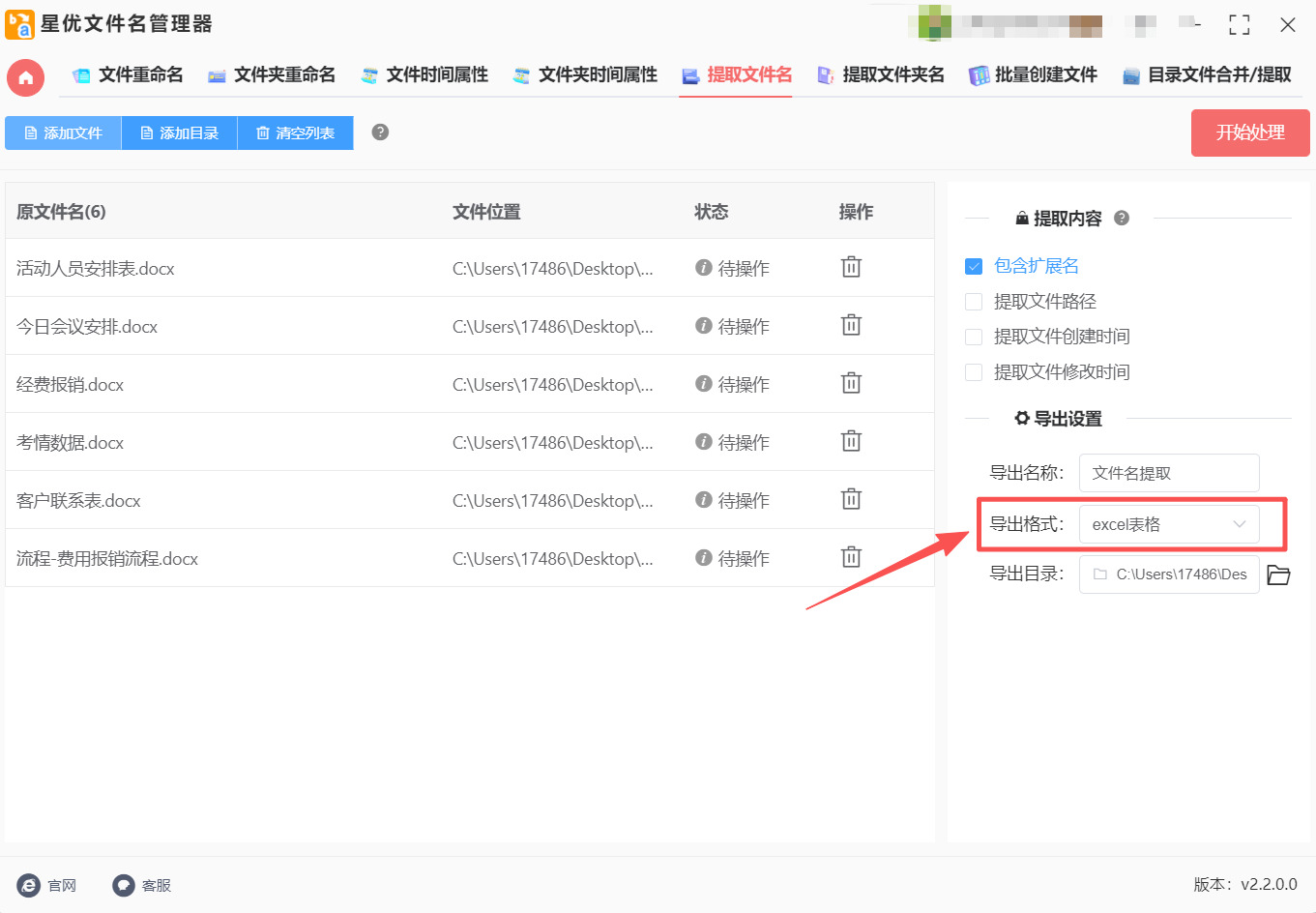
步骤4:确认各种设置都修改完成后,点击右上角的开始处理按钮,点击这个按钮软件就会开始提取文件名到excel里面。
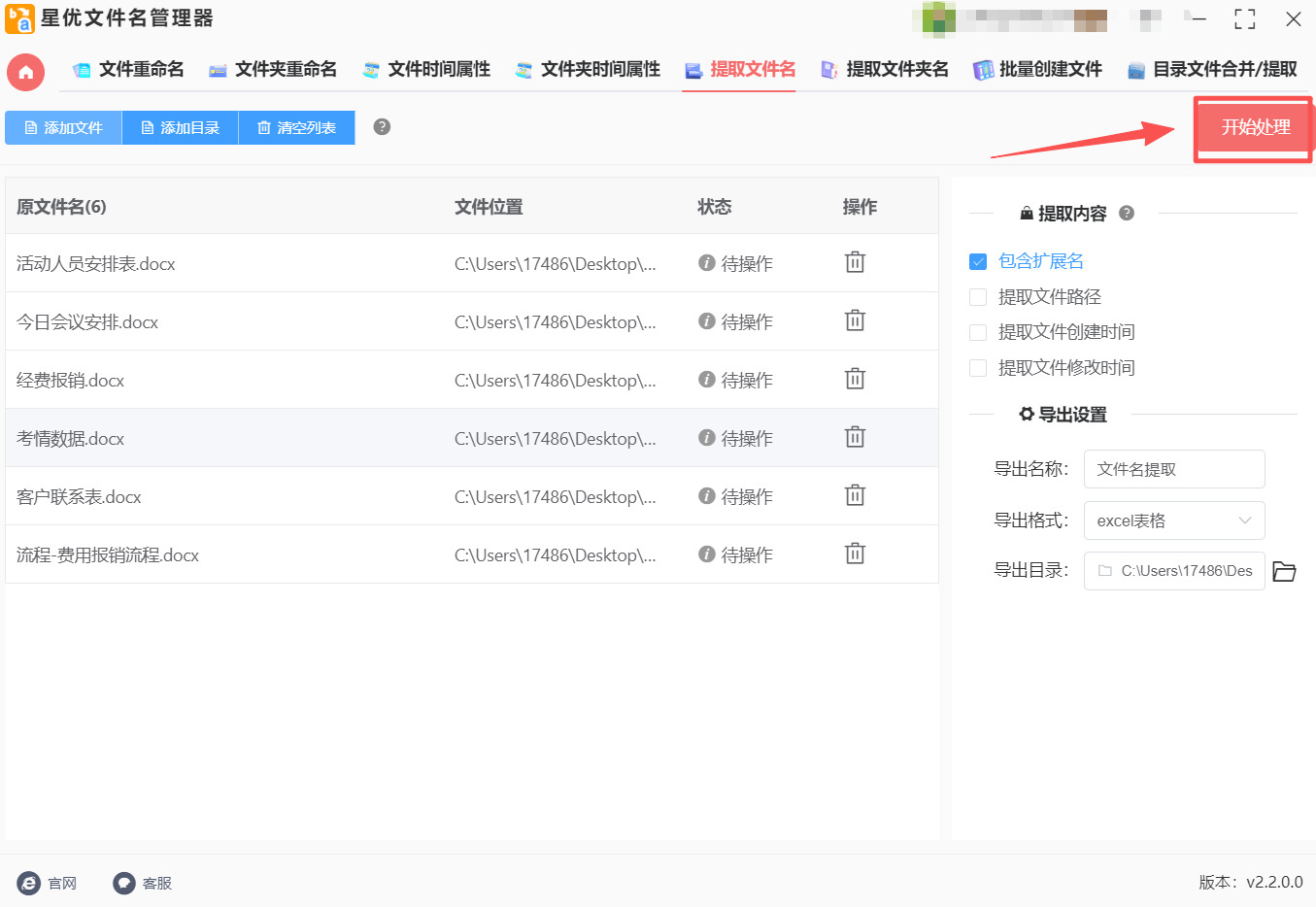
步骤5:软件完成导出后会快速将其输出目录打开,此时大家可以在这个目录中找到提取后的excel文件。
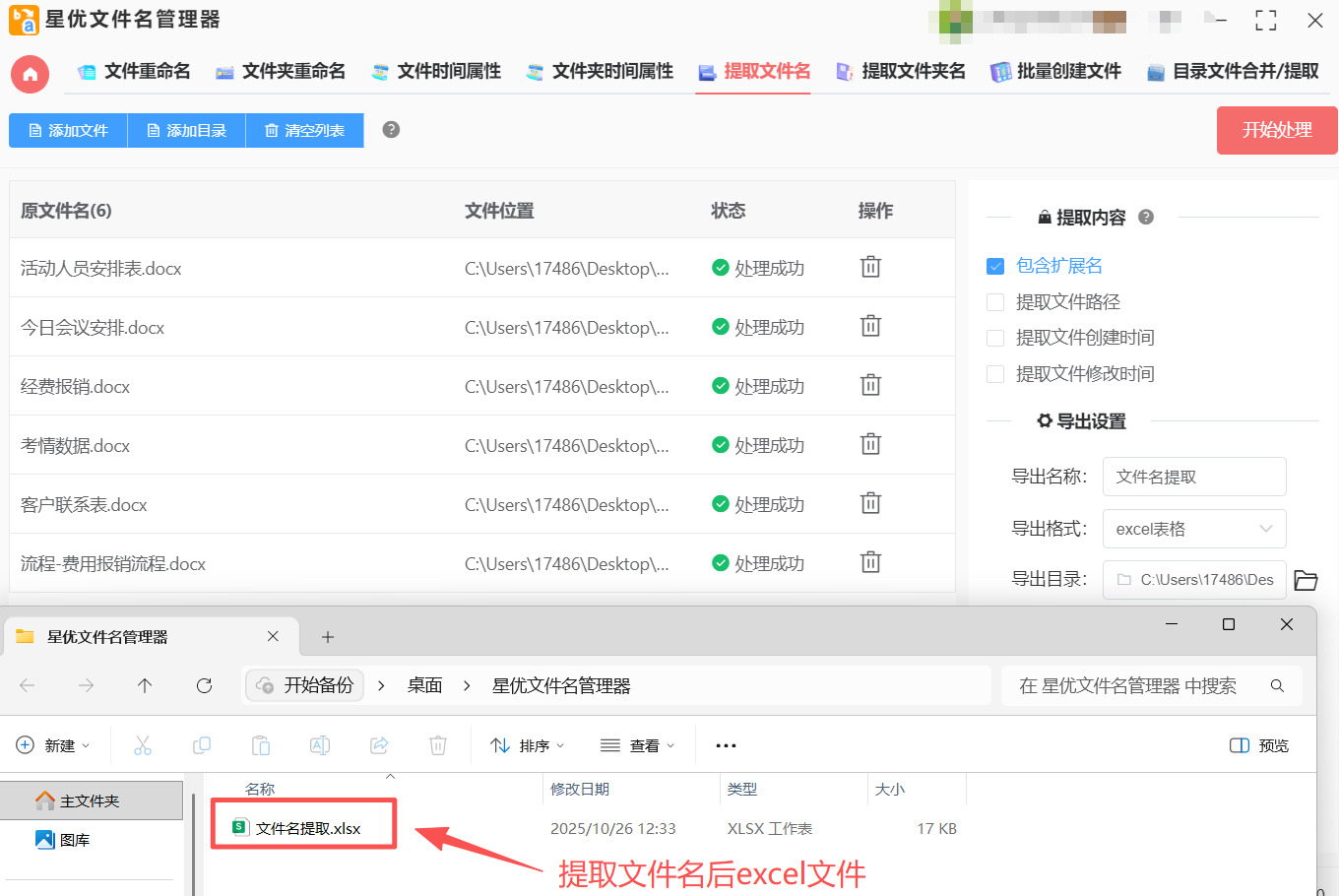
方法二:使用优速文件名提取器进行提取
软件名称:优速文件名提取器
推荐指数:☆☆☆☆
推荐说明:多功能文件处理工具,除了批量提取文件名,还支持文件重命名、格式转换等功能,能自动过滤系统隐藏文件,软件界面简洁,步骤清晰。
步骤1:首先请将优速文件名提取器打开使用,之后需要在软件界面左侧找到并点击【文件名】选项。
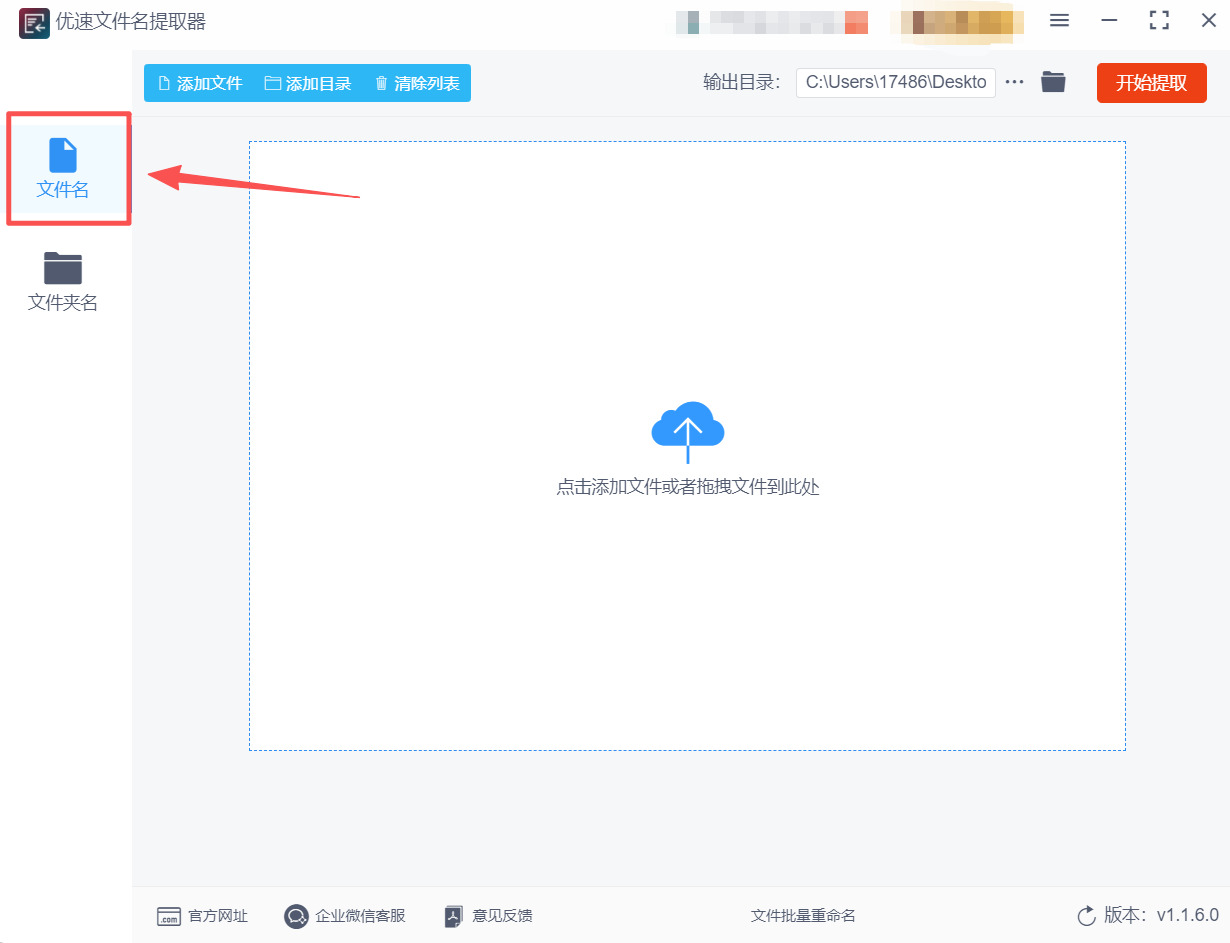
步骤2:之后需要将想提取文件名的文件导入到软件中,导入方法很简单,直接点击界面上方的【添加文件】或【添加目录】按钮就可以选择文件并完成导入。
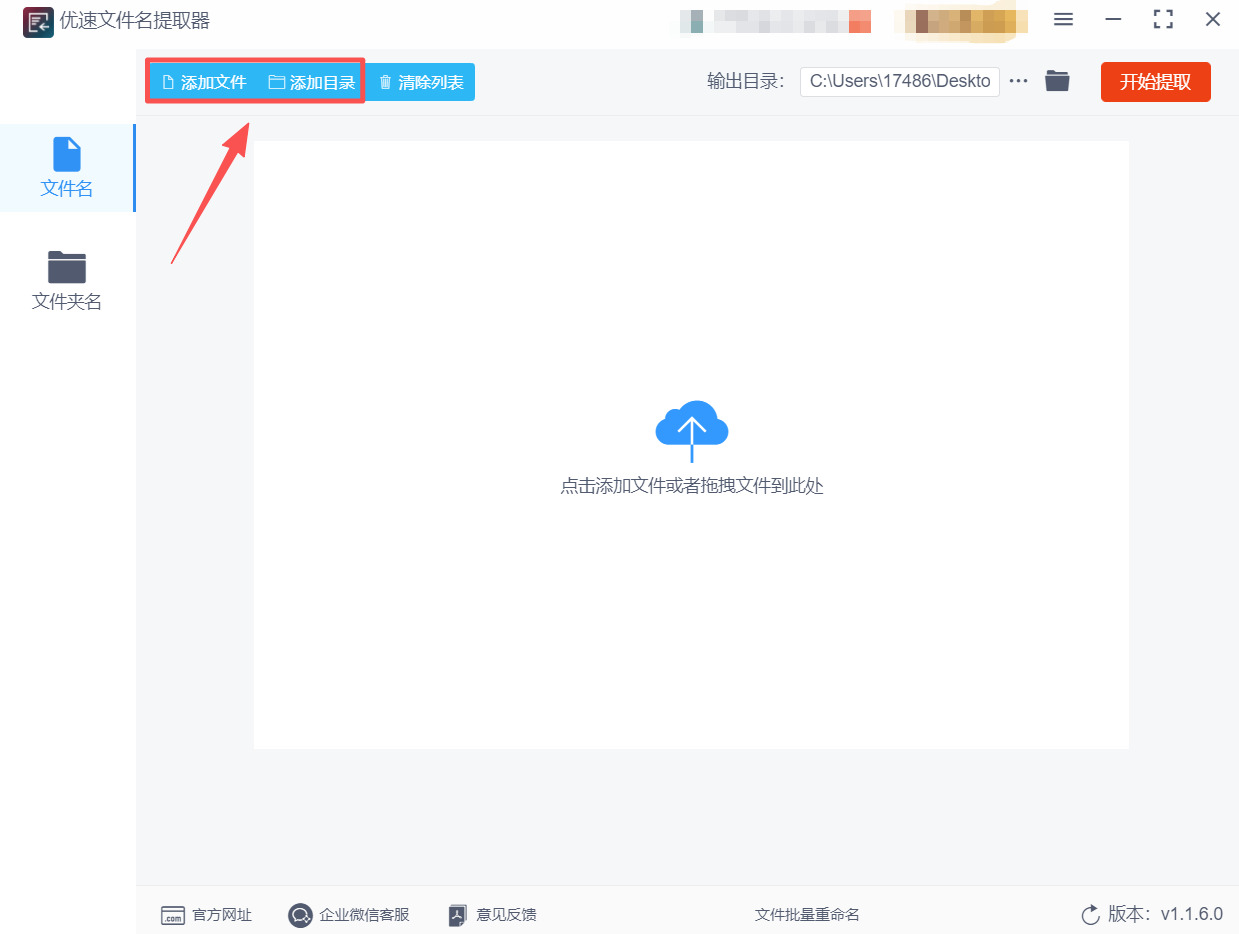
步骤3:文件导入完成后,软件界面左侧会出现很多设置,此时请大家将【导出格式】设置为xlsx,之后再根据需求调整其他设置就行。

步骤4:确认各种设置没问题后,请点击软件右上角的【开始转换】按钮,点击这个按钮就可以启动文件名提取程序。
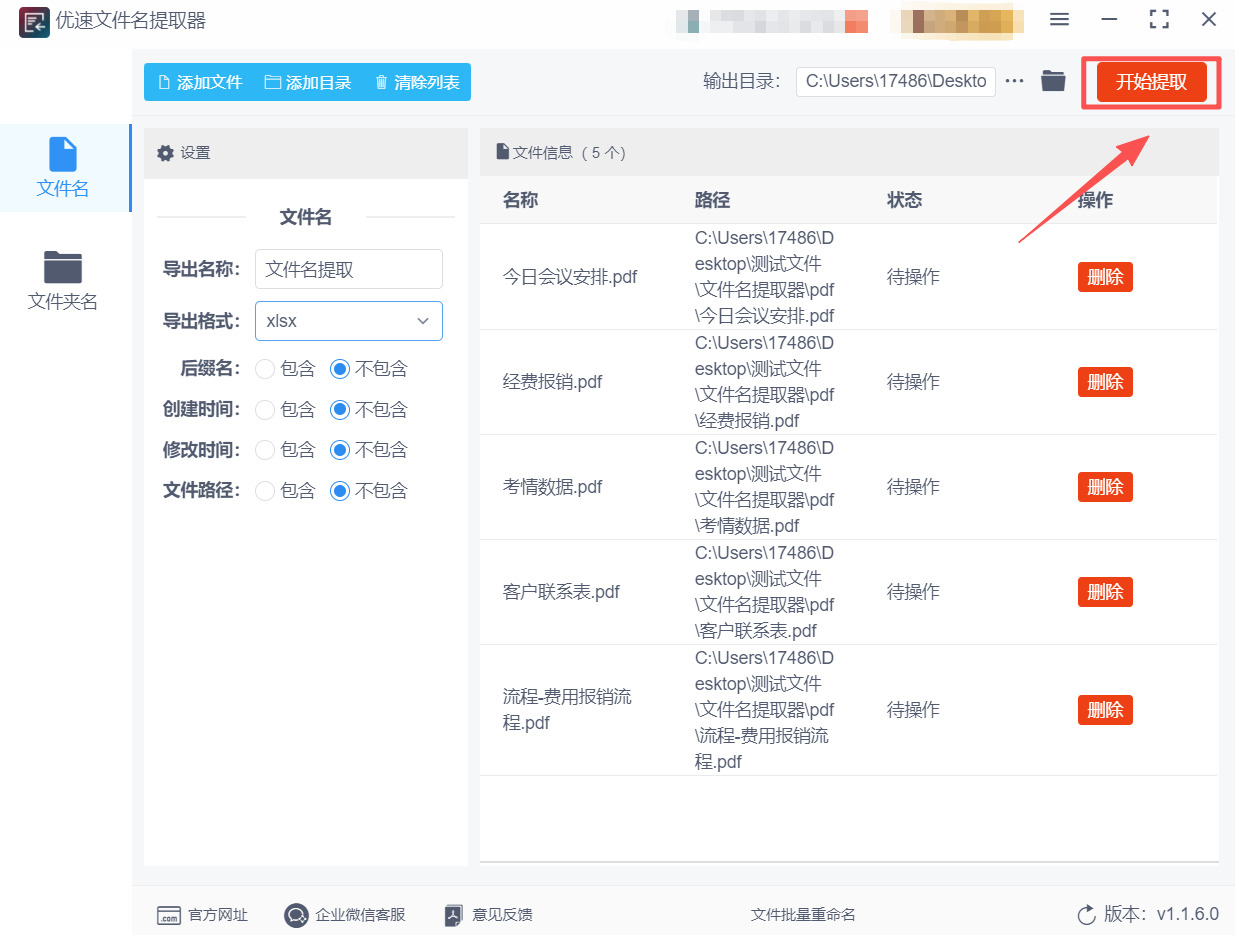
步骤5:软件成功提取文件名后,可以看到软件的输出目录被自动打开了,这个时候大家就可以在自动打开的文件夹中找到提取文件名后的excel文件了。
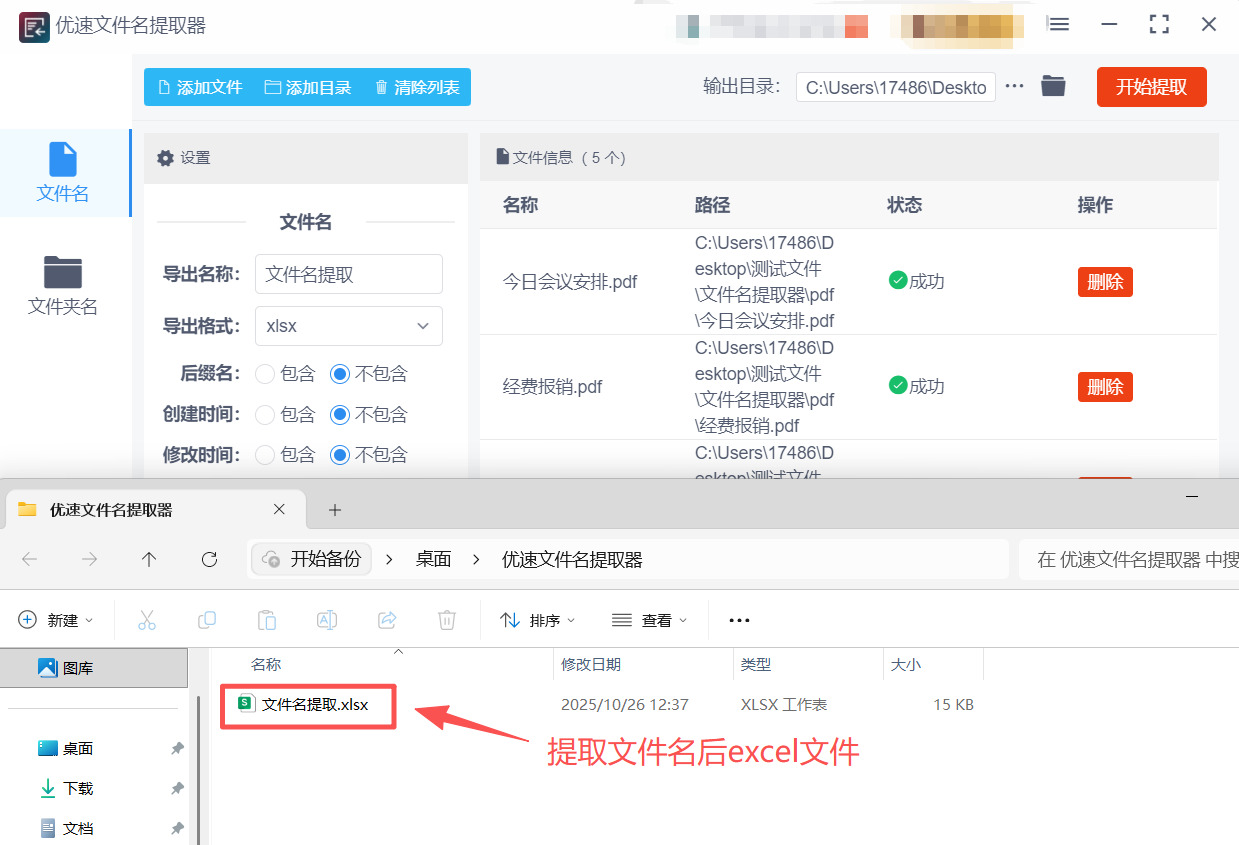
方法三:使用Excel Power Query功能提取
推荐指数:☆☆☆
推荐说明:Excel自带的数据处理功能,无需安装额外工具,支持从文件夹批量导入文件名及文件属性。缺点是步骤稍繁琐,需按流程逐步配置,但胜在免费且稳定,适合偶尔提取文件名的场景。
步骤1:前期准备:整理目标文件夹,删除无关文件(如临时文件、快捷方式),确保仅保留需提取文件名的文件;打开Excel(2016及以上版本,2013及以下需安装Power Query插件),新建空白工作簿。
步骤2:启动Power Query:点击Excel顶部“数据”选项卡,在“获取与转换数据”组中点击“获取数据”→“从文件”→“从文件夹”,弹出“浏览”窗口。
步骤3:选择目标文件夹:找到并选中需要提取文件名的文件夹,点击“确定”,Excel自动加载文件夹内所有文件的基础信息(含文件名、文件夹路径、大小、修改日期等),生成预览表。
步骤4:进入编辑界面:点击预览表右下角“转换数据”,进入Power Query编辑器,此时界面分为“导航栏”“数据预览区”“功能区”三部分,所有操作实时可见且支持撤销。
步骤5:数据清洗(核心步骤):
- 保留关键列:右键点击“名称”列标题,选择“删除其他列”(仅保留文件名);若需保留其他信息(如文件大小),可按住Ctrl键同时选中“名称”“大小”“修改日期”列,右键“删除其他列”。
- 去除文件后缀(按需操作):点击“添加列”选项卡→“自定义列”,在公式框输入`=Text.BeforeDelimiter([名称], ".")`(含义:截取“.”之前的内容,即纯文件名),点击“确定”生成新列,右键删除原“名称”列,将新列重命名为“文件名”。
- 筛选特定格式文件:点击“文件名”列右侧下拉箭头→“文本筛选”→“以...结尾”,输入后缀(如“.pdf”),仅保留目标格式文件;或用“包含”筛选含特定关键词的文件名(如“项目报告”)。
步骤6:加载到Excel:点击Power Query编辑器左上角“关闭并上载”→“关闭并上载至”,选择“新工作表”,Excel自动将处理后的文件名数据导入新工作表,生成结构化表格。
步骤7:动态更新:若后续文件夹新增或删除文件,右键Excel表格→“刷新”,即可同步更新文件名清单,无需重新操作,适合需要定期维护文件清单的场景。
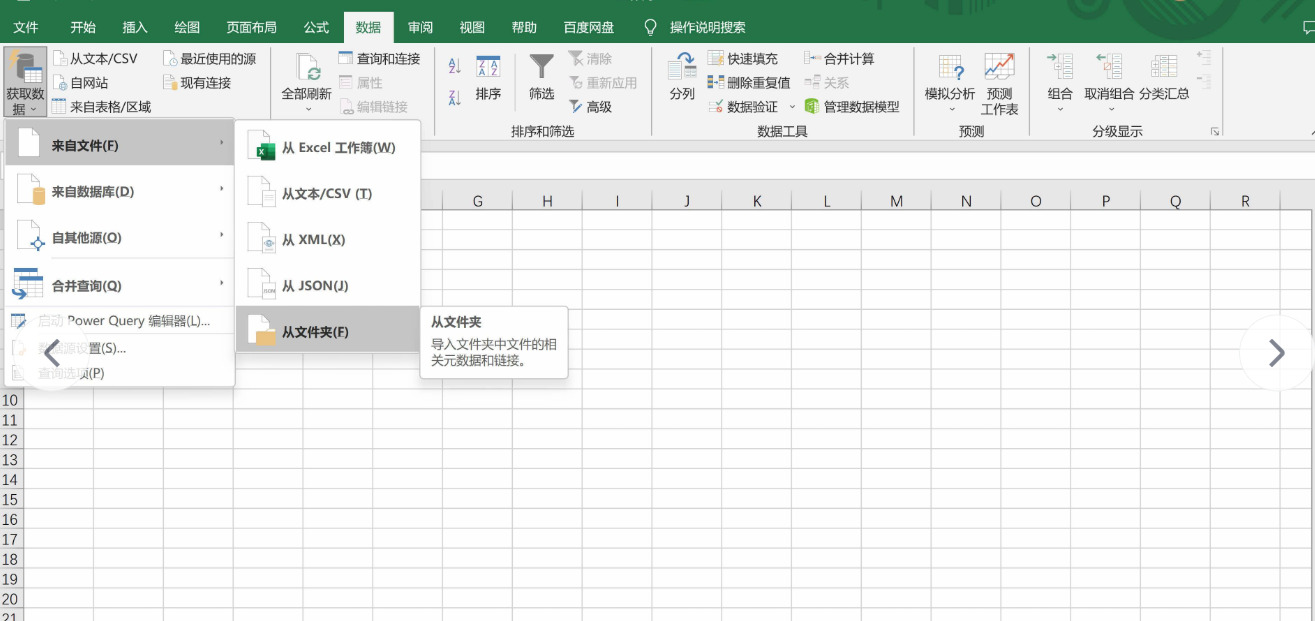
方法四:使用Tol Comm提取
软件名称:Tol Comm
推荐指数:☆☆☆
推荐说明:老牌专业文件管理器,支持双窗口操作,能快速批量提取文件名并导出为文本,再导入Excel,但是操作界面比较老,操作手感不舒适。
步骤1:安装Tol Comm。
步骤2:筛选文件(按需操作):点击界面顶部“按类型”按钮,选择目标文件类型(如“文档”“图片”),或按“Ctrl+F”打开搜索框,输入后缀(如“.ppt”),快速定位特定格式文件,避免无关文件干扰。
步骤3:批量选中文件:按“Ctrl+A”全选文件夹内所有文件,或按住Ctrl键单击选中特定文件(如仅选前20个文件),选中后文件呈蓝色高亮状态。
步骤4:导出文件名到文本:点击菜单栏“文件”→“打印列表”,在弹出窗口中选择“输出到文件”,“文件类型”选择“文本文件(.txt)”,点击【浏览】选择保存路径(如“F:\临时文件”),自定义文件名(如“文件名列表.txt”)。
步骤5:配置导出内容:在“打印列表”窗口中点击【选项】,勾选“包含的列”(如“名称”“大小”“修改日期”),“名称”列可选择“仅名称”“名称+后缀”“完整路径”,按需求勾选后点击“确定”。
步骤6:生成文本文件:点击【确定】开始导出,完成后关闭窗口,找到生成的TXT文件,双击打开可看到文件名按行排列,含所选属性(如“项目报告1.docx 2.3MB 2024/5/20”)。
步骤7:导入Excel并整理:
- 打开Excel,点击“数据”选项卡→“自文本/CSV”,选择TXT文件,点击“导入”。
- 在“文本导入向导”中选择“分隔符号”,点击“下一步”,勾选“空格”分隔符(因TXT中文件名与属性用空格分隔),点击“下一步”,“数据格式”选择“常规”,点击“完成”。
- 导入后文件名、大小、日期会自动分列,删除多余列(如仅保留“文件名”),添加表头,调整列宽(双击列标右侧边缘自动适配),完成Excel清单制作。
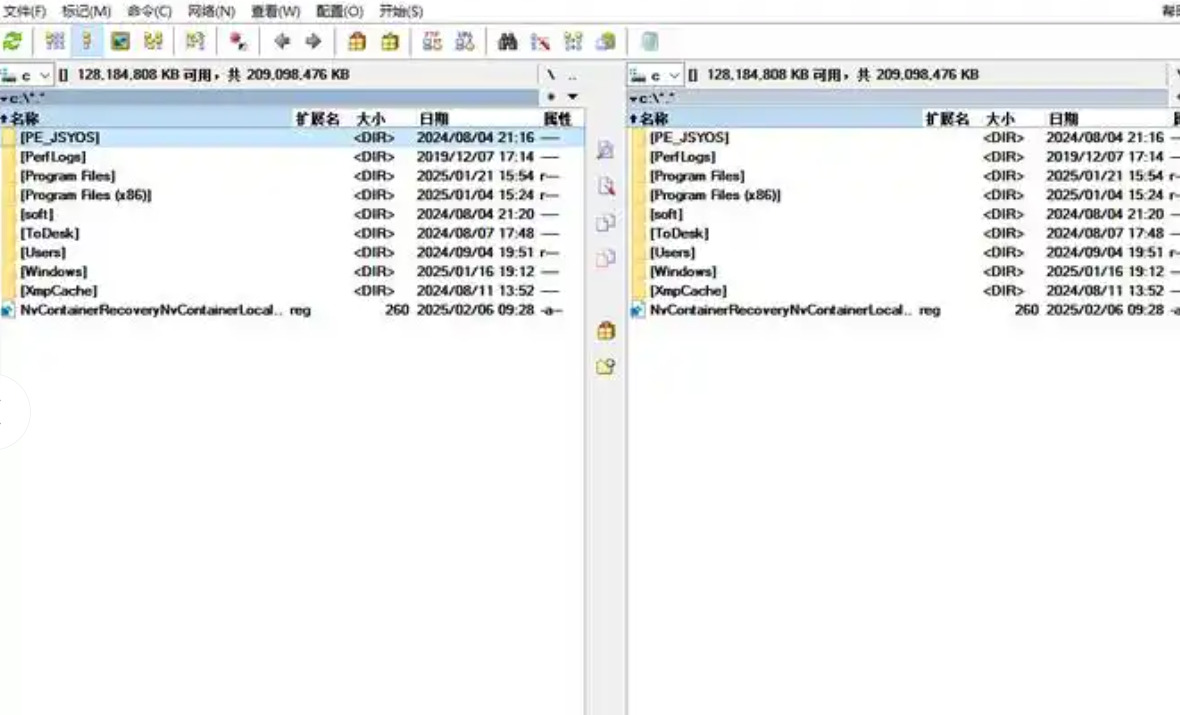
方法五:使用命令提示符(CMD)+Excel提取
推荐指数:☆☆☆
推荐说明:无需安装任何软件,利用Windows系统自带的命令提示符生成文件名文本,再导入Excel,适合有基础电脑操作能力的用户。优点是速度快、无软件依赖,缺点是需输入命令,且需手动处理格式,但掌握后能高效批量提取,适合应急场景。
步骤1:定位目标文件夹:打开“此电脑”,找到需要提取文件名的文件夹,记录路径(如“D:\工作资料\设计文件”),确保路径中无空格或特殊符号(如有空格需用英文引号包裹)。
步骤2:打开命令提示符:按下“Win+R”,输入“cmd”后回车,打开命令提示符窗口,窗口前缀显示当前路径(如“C:\Users\用户名”)。
步骤3:导航到目标文件夹:输入“cd 文件夹路径”(如“cd D:\工作资料\设计文件”),按下回车;若文件夹在其他磁盘(如D盘),需先输入磁盘符号(如“D:”)再回车,再执行“cd”命令,导航成功后前缀显示目标路径(如“D:\工作资料\设计文件>”)。
步骤4:生成文件名文本:输入命令`dir /b /a-d > 文件名清单.txt`,按下回车。命令解析:
- “dir”:列出文件夹内容;
- “/b”:精简格式,仅显示文件名(不含大小、日期);
- “/a-d”:排除文件夹,仅显示文件;
- “>”:将结果导出到文本文件;
- “文件名清单.txt”:生成的文本文件名(可自定义)。
步骤5:验证文本文件:关闭命令提示符,打开目标文件夹,找到“文件名清单.txt”,双击打开可看到文件名按行排列(如“海报设计1.psd”“LOGO方案.png”),无多余信息。
步骤6:导入Excel并优化:
- 打开Excel,新建工作簿,点击“数据”选项卡→“自文本/CSV”,选择“文件名清单.txt”,点击“导入”。
- 若弹出“文本导入向导”,选择“分隔符号”→“下一步”,取消所有分隔符勾选(确保文件名完整导入)→“下一步”→“完成”,选择数据放置位置(如A1单元格),点击“确定”。
- 文件名导入后,在A1单元格输入“文件名”作为表头,选中A列双击列标右侧边缘调整列宽;若需去除文件后缀,在B1输入“纯文件名”,B2输入公式`=LEFT(A2,FIND(".",A2)-1)`,下拉填充公式,快速生成无后缀文件名。
步骤7:处理特殊情况:
- 若路径含空格:命令需改为`dir /b /a-d "D:\工作资料\设计文件" > "D:\工作资料\文件名清单.txt"`(用英文引号包裹路径)。
- 需包含文件属性:命令改为`dir /b /a-d /s > 文件名清单.txt`(“/s”包含子文件夹文件),或`dir /b /a-d > 文件名清单.txt`后手动在Excel中添加属性列。
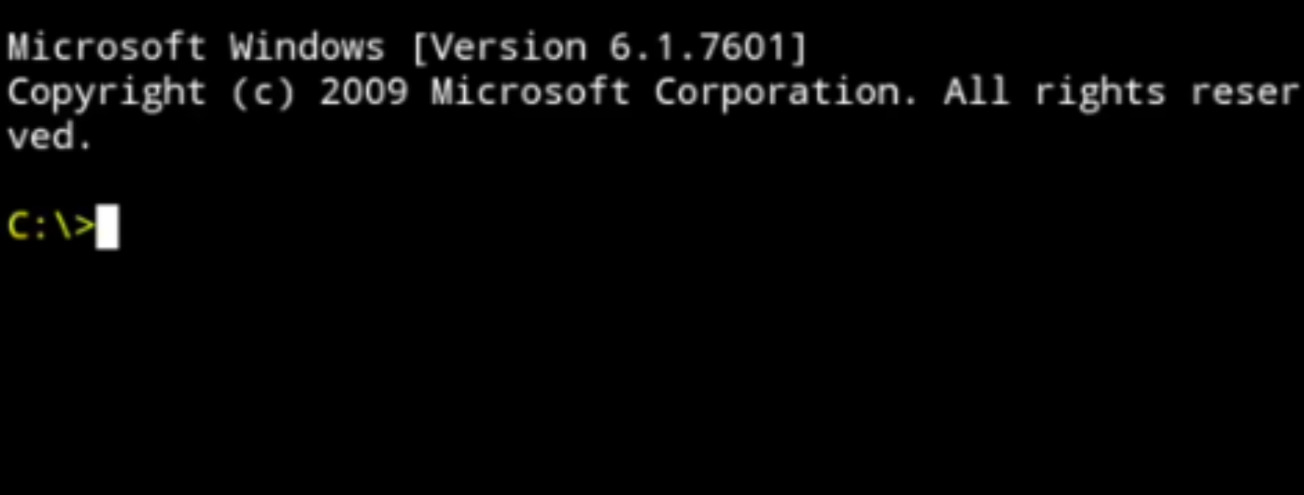
以上 5 种批量提取文件名到 Excel 的方法,适配了不同操作基础和需求,想零成本搞定,用系统自带的命令提示符或 Excel 函数就能实现;追求更简单高效,借助第三方工具点几下就能完成,甚至能同步提取文件大小、修改时间等信息。不过要注意,操作前建议先筛选文件夹,剔除无关文件,避免后续整理麻烦;导入 Excel 后也可以利用排序、筛选功能,让文件名列表更规整。掌握这些方法后,再也不用为手动复制文件名浪费时间,整理文件、统计数据的效率能大幅提升。到这里今天这篇“如何批量提取文件名称到excel?”就全部介绍完毕了,感谢大家的阅读与支持!